Sound über Lautsprecher bei Benachrichtigungen deaktivieren aktivieren Windows 10
Microsoft bietet mit den Apps viele neue Möglichkeiten unter Windows 10. Dazu gehören die Bannereinblendungen auf dem Desktop, Benachrichtigungen im Info-Center und auf dem Sperrbildschirm. Wird eine neue Nachricht angezeigt, so wird auch ein Ton (Sound) mit ausgegeben.
Wer lieber seine Ruhe haben und keinen Ton hören möchte, der kann diesen Sound auch deaktivieren und wieder aktivieren. Wir zeigen, wie es geht.
Dieses Tutorial ist für die Windows 10 1607, 1703, 1709, 1803 und höher geeignet.
- Neu installieren: Windows 10 neu installieren - Tipps und Tricks
- Windows 11 auch ohne TPM und Secure Boot installieren (Interessant für ältere CPUs bzw. PCs)
- Windows 10 ISO Final : 22H2 19045 ISO
- Windows 10 Patchday 9.12.2025 KB5071546 Windows 10 19045.6691
- Windows 10 ESU für Privat
- Windows 10 Consumer ESU Anmeldung (mit oder ohne Microsoft Konto)
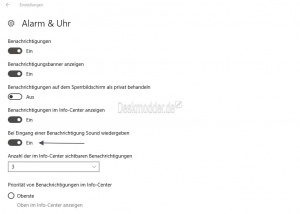
- Startmenü öffnen und die Einstellungen starten. Oder einfach Windows-Taste + i drücken
- System und links dann Benachrichtigungen und Aktionen
- Im rechten Fensterteil nun eine App auswählen und drauf klicken.
- Nun öffnen sich die Einstellungen für die App
- Hier nun "Bei Eingang einer Benachrichtigung Sound wiedergeben" auf Aus oder Ein stellen.
Das war es auch schon.
In diesen Einstellungen findet ihr auch noch weitere Möglichkeiten für die App.
- Benachrichtigungen auf dem Sperrbildschirm aktivieren deaktivieren
- Anzahl neuer Benachrichtigungen vom Info-Center aktivieren deaktivieren Windows 10
- Einstellungen Benachrichtigungen und Aktionen Benachrichtigung dieser Apps anzeigen Windows 10
Fragen zu Windows 10?
Du hast Fragen oder benötigst Hilfe? Dann nutze bitte unser Forum und nicht die Tipp-Box! Auch Gäste (ohne Registrierung) können bei uns Fragen stellen oder Fragen beantworten. - Link zum Forum | Forum Windows 10
| Neue Tutorials für Windows 10 | Top 10 der Tutorials für Windows 10 | |


